Cloud Services (uitgebreide ondersteuning) implementeren met behulp van Azure Portal
In dit artikel leest u hoe u Azure Portal gebruikt om een implementatie van Azure Cloud Services (uitgebreide ondersteuning) te maken.
Vereisten
Controleer de implementatievereisten voor Cloud Services (uitgebreide ondersteuning) en maak de vereiste resources.
Cloud Services implementeren (uitgebreide ondersteuning)
Cloud Services (uitgebreide ondersteuning) implementeren met behulp van de portal:
Meld u aan bij het Azure-portaal.
Voer in de zoekbalk Cloud Services (uitgebreide ondersteuning) in en selecteer deze in de zoekresultaten.
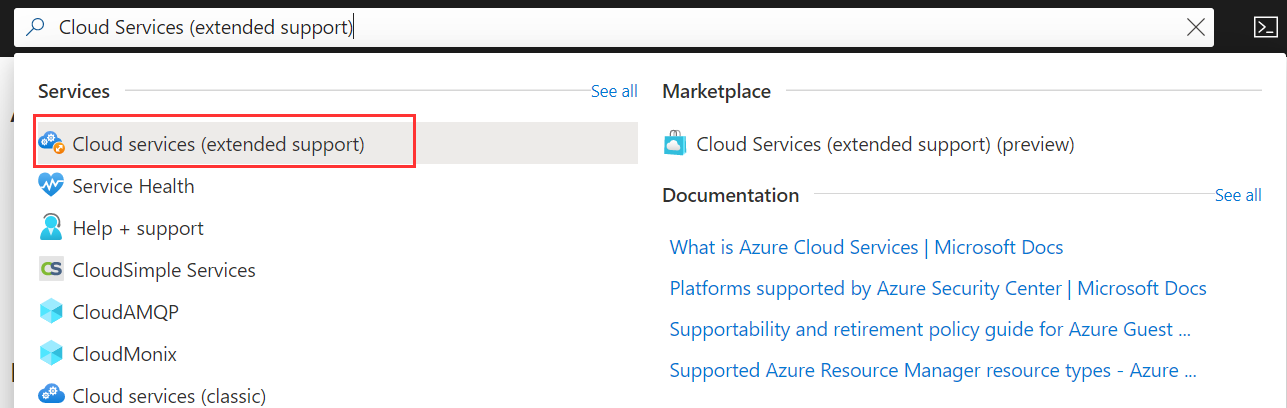
Selecteer Maken in het deelvenster Services voor cloudservices (uitgebreide ondersteuning).
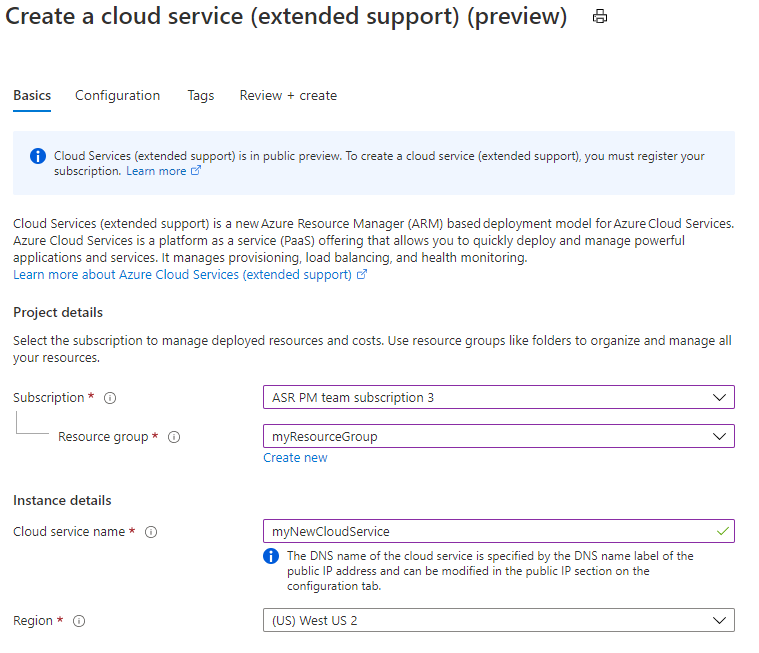
Het deelvenster Een cloudservice maken (uitgebreide ondersteuning) wordt geopend.
Selecteer of voer op het tabblad Basis de volgende gegevens in:
- Abonnement: Selecteer een abonnement dat u wilt gebruiken voor de implementatie.
- Resource group: selecteer een bestaande resourcegroep of maak een nieuwe.
- Naam van de cloudservice: voer een naam in voor uw implementatie van Cloud Services (uitgebreide ondersteuning).
- De DNS-naam van de cloudservice is gescheiden en wordt opgegeven door het DNS-naamlabel van het openbare IP-adres. U kunt de DNS-naam in het openbare IP-adres wijzigen op het tabblad Configuratie .
- Regio: Selecteer de regio waar u de service wilt implementeren.
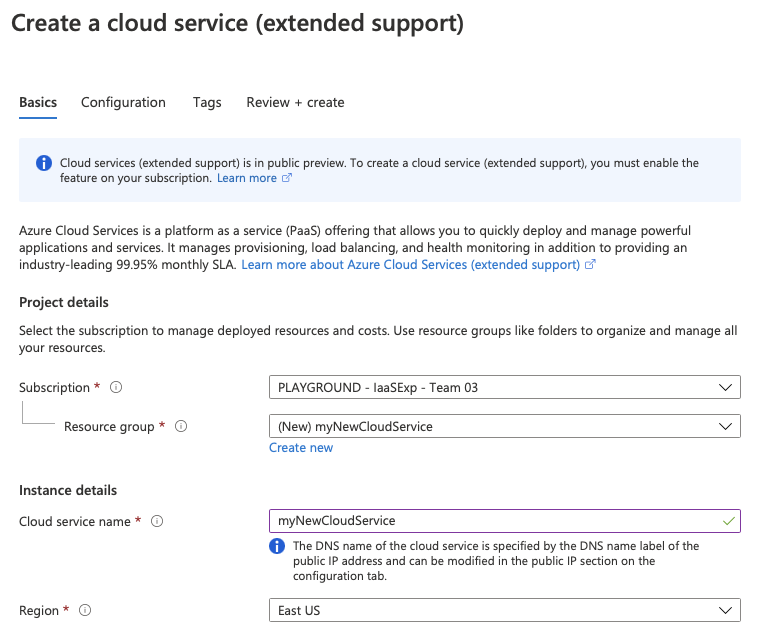
Voeg op het tabblad Basisbeginselen onder Configuratie van cloudservice, pakket en servicedefinitie het pakketbestand (.cspkg of .zip) toe, het configuratiebestand (.cscfg) en het definitiebestand (.csdef) voor de implementatie. U kunt bestaande bestanden toevoegen vanuit blobopslag of de bestanden uploaden vanaf uw lokale computer. Als u de bestanden uploadt vanaf uw lokale computer, worden de bestanden vervolgens opgeslagen in een opslagaccount in Azure.
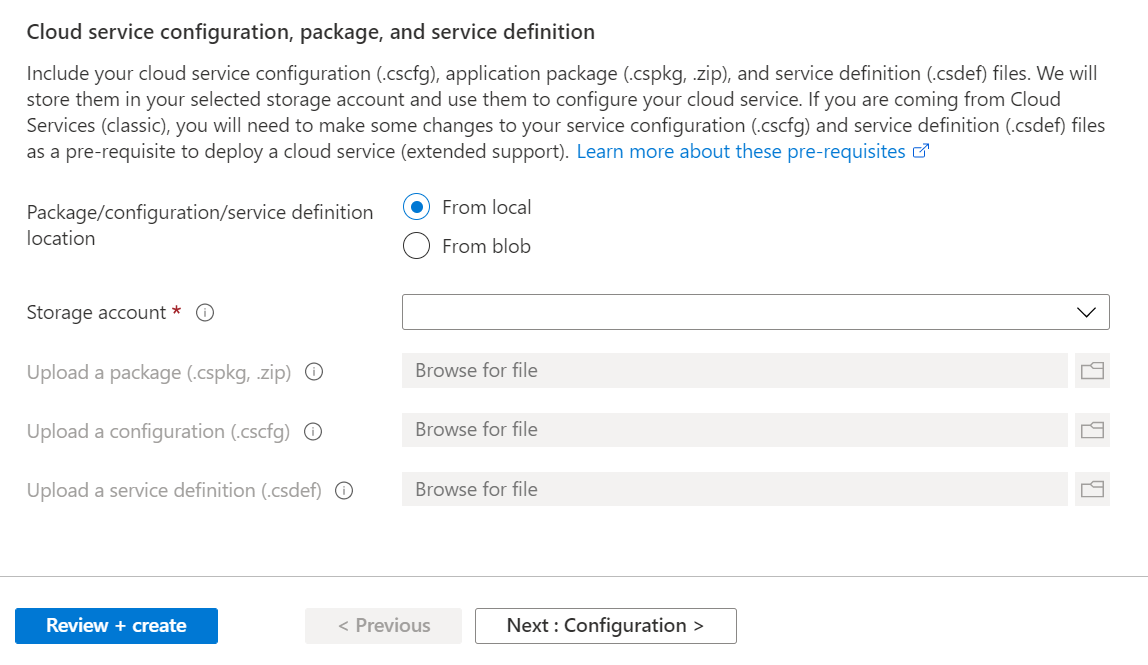
Selecteer het tabblad Configuratie en selecteer of voer de volgende gegevens in:
Virtueel netwerk: Selecteer een virtueel netwerk dat u wilt koppelen aan de cloudservice of maak een nieuw virtueel netwerk.
- Cloud Services-implementaties (uitgebreide ondersteuning) moeten zich in een virtueel netwerk bevinden.
- Er moet ook naar het virtuele netwerk worden verwezen in het configuratiebestand (.cscfg) onder
NetworkConfiguration.
Openbaar IP-adres: selecteer een bestaand openbaar IP-adres dat u wilt koppelen aan de cloudservice of maak een nieuw IP-adres.
- Als u IP-invoereindpunten hebt gedefinieerd in uw definitiebestand (.csdef), maakt u een openbaar IP-adres voor uw cloudservice.
- Cloud Services (uitgebreide ondersteuning) ondersteunt alleen een openbaar IP-adres van de Basic-SKU.
- Als uw configuratiebestand (.cscfg) een gereserveerd IP-adres bevat, stelt u het toewijzingstype voor het openbare IP-adres in op Statisch.
- (Optioneel) U kunt een DNS-naam toewijzen voor uw cloudservice-eindpunt door de eigenschap DNS-label bij te werken van het openbare IP-adres dat is gekoppeld aan de cloudservice.
(Optioneel) Cloudservice starten: schakel het selectievakje in als u de service direct wilt starten nadat deze is geïmplementeerd.
Sleutelkluis: Selecteer een sleutelkluis.
- Een sleutelkluis is vereist wanneer u een of meer certificaten opgeeft in uw configuratiebestand (.cscfg). Wanneer u een sleutelkluis selecteert, proberen we de geselecteerde certificaten te vinden die zijn gedefinieerd in uw configuratiebestand (.cscfg) op basis van de vingerafdruk van het certificaat. Als er certificaten ontbreken in uw sleutelkluis, kunt u deze nu uploaden en vervolgens Vernieuwen selecteren.
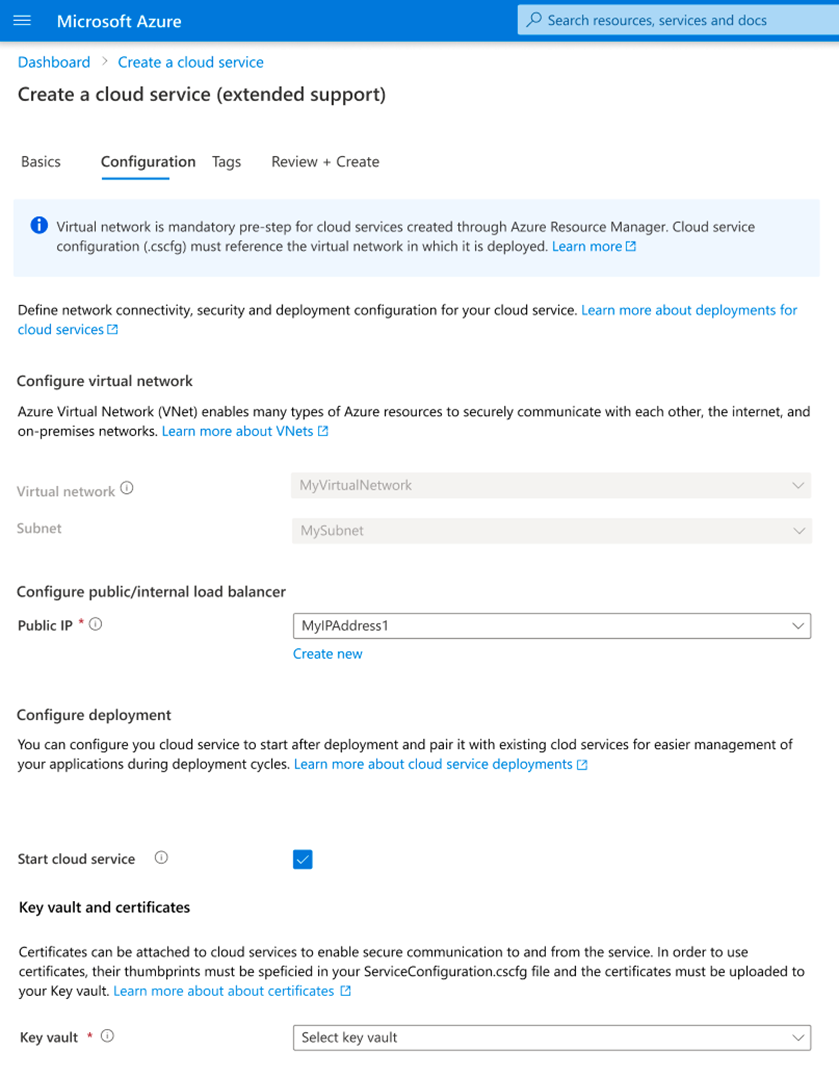
Wanneer alle gegevens zijn ingevoerd of geselecteerd, selecteert u het tabblad Controleren en maken om uw implementatieconfiguratie te valideren en uw Implementatie van Cloud Services (uitgebreide ondersteuning) te maken.
Gerelateerde inhoud
- Bekijk veelgestelde vragen over Cloud Services (uitgebreide ondersteuning).
- Implementeer Cloud Services (uitgebreide ondersteuning) met behulp van Azure PowerShell, een ARM-sjabloon of Visual Studio.
- Ga naar de opslagplaats met voorbeelden van Cloud Services (uitgebreide ondersteuning).
Feedback
Binnenkort beschikbaar: In de loop van 2024 zullen we GitHub-problemen geleidelijk uitfaseren als het feedbackmechanisme voor inhoud en deze vervangen door een nieuw feedbacksysteem. Zie voor meer informatie: https://aka.ms/ContentUserFeedback.
Feedback verzenden en weergeven voor